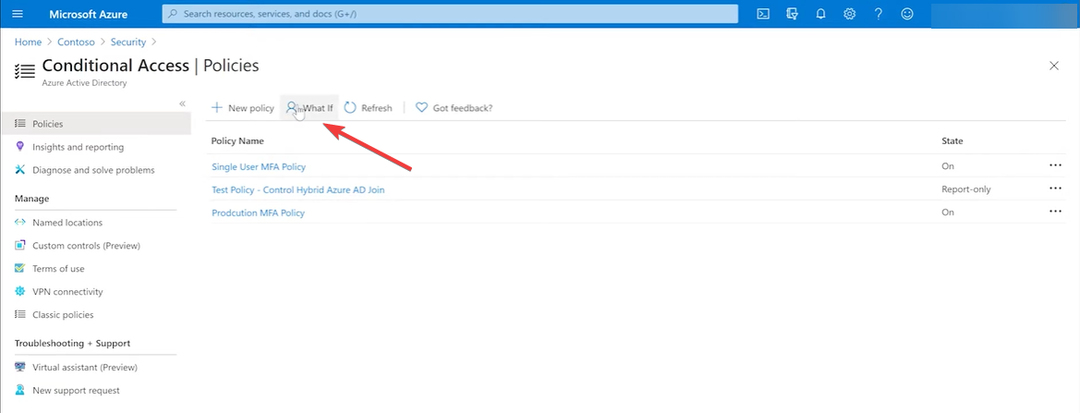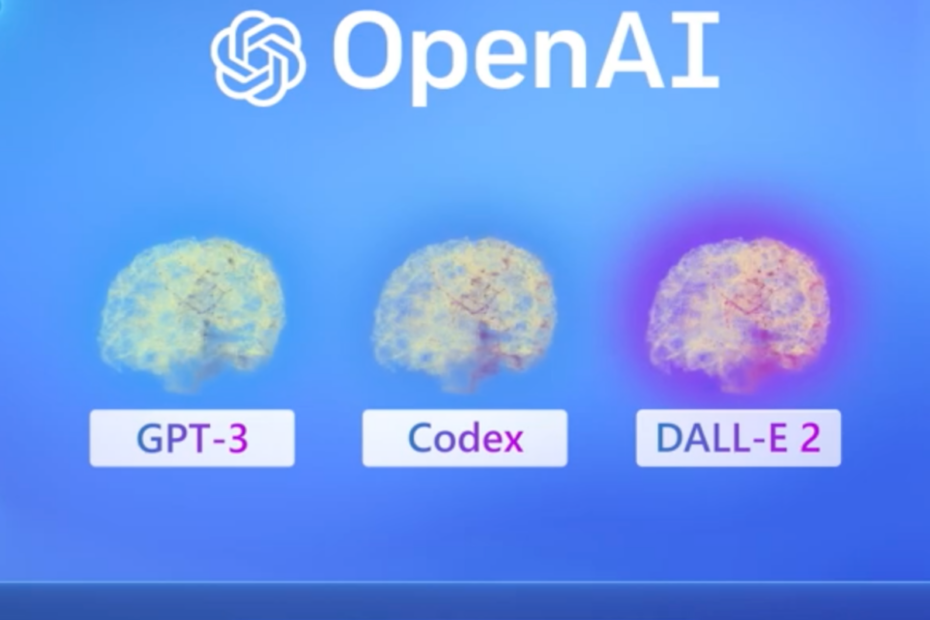Selle veaga silmitsi seistes välistage külalis- ja väliskasutajad
- Kui proovite sisse logida kontole, mis ei ole rentnikus, võib ilmneda tõrge AADSTS90072.
- Viga võib ilmneda Active Directory ja Azure AD atribuudi ImmutableID vahelise mittevastavuse tõttu.
- Microsoft Azure'i pilverakenduse välistamine külaliste poliitikate jaoks MFA nõudmise hulgast võib aidata probleemi lahendada.

XINSTALLIMINE Klõpsates ALLALAADIMISE FAILIL
- Laadige alla Restoro PC Repair Tool mis on kaasas patenteeritud tehnoloogiatega (patent olemas siin).
- Klõpsake Alusta skannimist et leida Windowsi probleeme, mis võivad arvutiprobleeme põhjustada.
- Klõpsake Parandage kõik arvuti turvalisust ja jõudlust mõjutavate probleemide lahendamiseks.
- Restoro on alla laadinud 0 lugejad sel kuul.
Paljud kasutajad on teatanud, et neil tekib kontole sisselogimisel tõrge AADSTS90072. Probleemid ilmnevad siis, kui proovite kasutada kontot, mida kataloogis ei ole, ja kuvatakse veateade.
Teise võimalusena saate lugeda meie artiklit selle kohta, kuidas probleemi parandada 0x801c03f3 Hybrid Azure AD viga arvutis.
Enne probleemi lahendamist vaatleme selle põhjuseid.
Mis põhjustab tõrke Aadsts90072?
Järgmised on vea AADSTS90072 võimalikud põhjused.
- Kontot üürnikul pole – kui välist kontot, millega kasutaja üritab sisse logida, ei eksisteeri rentnikul, kuhu ta sisse logis, võib see veateate kuvada. Samuti on põhjuseks see, et kasutaja ei suuda rahuldada üürniku MFA (mitmefaktoriline autentimine) nõudeid, muutes selle volitamata.
- Atribuudis ImmutableID on mittevastavus – Viga võib ilmneda ka siis, kui Active Directory ja Azure AD atribuudis ImmutableID (sourceAnchor) ei ühti, olenemata sünkroonitavatest kasutajatest.
Need tegurid võivad erinevates arvutites olenevalt olukorrast erineda. Siiski juhime teid üksikasjalikud sammud probleemi lahendamiseks.
Kuidas saan parandada viga Aadsts90072?
Enne täpsemate tõrkeotsingu sammudega jätkamist proovige järgmisi eelkontrolle.
- Taaskäivitage arvuti – Arvuti taaskäivitamine lahendab ajutised probleemid, mis mõjutavad selle jõudlust, ja värskendab selle tegevusi.
- Parandage võrguprobleemid – Ruuteri/modemi toite taaskäivitamine või arvuti võrgu ülekoormuse parandamine aitab teil kiiremini Interneti-ühendust luua.
- Kasutage Firefoxi brauserit ja kustutage küpsised – Firefoxis saidi login.microsoft.com ja teams.microsoft.com küpsiste kustutamine peaks vältima vea uuesti ilmumist.
Kui te ei saa viga lahendada, jätkake järgmiste lahendustega.
1. Välistage Azure'i teabekaitse külaliste eeskirjade puhul MFA nõudest
- Minema Azure'i armatuurlaud ja klõpsake nuppu Tingimuslik juurdepääs valik.

- Navigeerige lehele Ülesanded vahekaarti ja valige Kasutajad ja rühmad selle all.

- Avage vasakul paanil Kaasa vahekaarti ja märkige ruut Kõik külalis- ja väliskasutajad.
- Mine lehele Ülesanded vahekaart paremal paanil ja valige Pilverakendused või -toimingud osa.

- Navigeerige lehele Välistatud pilv rakenduste jaotis ja valige Microsoft Azure'i teabekaitse kui erand.

- Proovige oma kontole sisse logida ja kontrollida, kas tõrge AADSTS90072 püsib.
Ülaltoodud toimingud võimaldavad Microsoft Azure'i teabekaitse pilverakendusel töötada ilma külalistele MFA nõudmise poliitikat järgimata.
2. Välistage külalised ja välised kasutajad
- Looge uus tingimusjuurdepääsupoliitika.
- Mine lehele Ülesanded vasakpoolsel paanil vahekaarti ja klõpsake nuppu Kasutajad ja rühmad valik.

- Valige Välistada vahekaarti ekraani paremas servas, seejärel märkige ruut Kõik külalis- ja väliskasutajad.
- all Ülesanded vahekaardil klõpsake nuppu Pilverakendused või -toimingud jaotist vasakul paanil.

- Paremal paanil avage Kaasa jaotist ja märkige ruut Microsoft Azure'i teabekaitse pilverakendus.
- Navigeerige lehele Juurdepääsu juhtelemendid vasakpoolsel paanil vahekaarti ja valige Toetus.
- Märkige raadionupp Andke juurdepääs ja märkige ruut Nõua mitmefaktorilist autentimist.
Ülaltoodud toimingud välistavad külalised ja väliskasutajad RMA-st (mitmefaktorilise autentimise taotlemine) ja annavad juurdepääsu juurdepääsupoliitika kaudu.
- Parandus: Windows Update võib AMD automaatselt asendada
- Ettevõtte nimi pole juurdepääsetav: 3 viisi selle parandamiseks
- Windowsi migratsiooniassistent ei tööta? Parandage see 7 sammuga
- Veakood: 53003 sisselogimisel [2 viisi selle parandamiseks]
- 0x87d01107 Veakood: kuidas seda SCCM-i probleemi lahendada
3. Katkestage organisatsiooni konto ühendus
- Vasak laku Alusta nuppu ja klõpsake edasi Seaded.
- Valige Kontod vahekaarti ja klõpsake nuppu Juurdepääs tööle või kooli.

- Lisaks leidke üles organisatsiooni konto lisatud ja klõpsake nuppu Katkesta ühendus nuppu.

- Kinnitage oma valik klõpsates Jah viipa peale.
- Klõpsake Katkesta ühendus uuesti, kui teine viip palub teil organisatsiooni kontoga ühenduse katkestada.
- Nüüd taaskäivitage rakendus Teams ja kontrollige, kas viga püsib.
Teise võimalusena võite proovida juurdepääsu Teamsi veebiversioon kinnitamaks, kas probleem on lahendatud.
Kokkuvõtteks võivad meie lugejad vaadata meie juhendit selle kohta Azure Functions Runtime'i kättesaamatu viga ja kuidas seda oma arvutites parandada.
Kui teil on selle juhendi kohta lisaküsimusi või ettepanekuid, esitage need allpool olevasse kommentaaride jaotisse.
Kas teil on endiselt probleeme? Parandage need selle tööriistaga:
SPONSEERITUD
Kui ülaltoodud nõuanded ei ole teie probleemi lahendanud, võib teie arvutis esineda sügavamaid Windowsi probleeme. Me soovitame laadige alla see arvutiparandustööriist (hinnatud saidil TrustPilot.com suurepäraseks), et neid hõlpsalt lahendada. Pärast installimist klõpsake lihtsalt nuppu Alusta skannimist nuppu ja seejärel vajutada Parandage kõik.